
Pridávanie ľudí a firiem do aplikácie Kontakty na Macu
Pridajte informácie o ľuďoch a spoločnostiach do zoznamu kontaktov vrátane adresy, telefónnych čísel a emailových adries. Navyše môžete pridať aj narodeniny, poznámky a fotky.
Tip: Môžete importovať kontakty zo súboru alebo ich pridať z iných aplikácií, napríklad pridať kontakty z emailov, ktoré ste prijali.
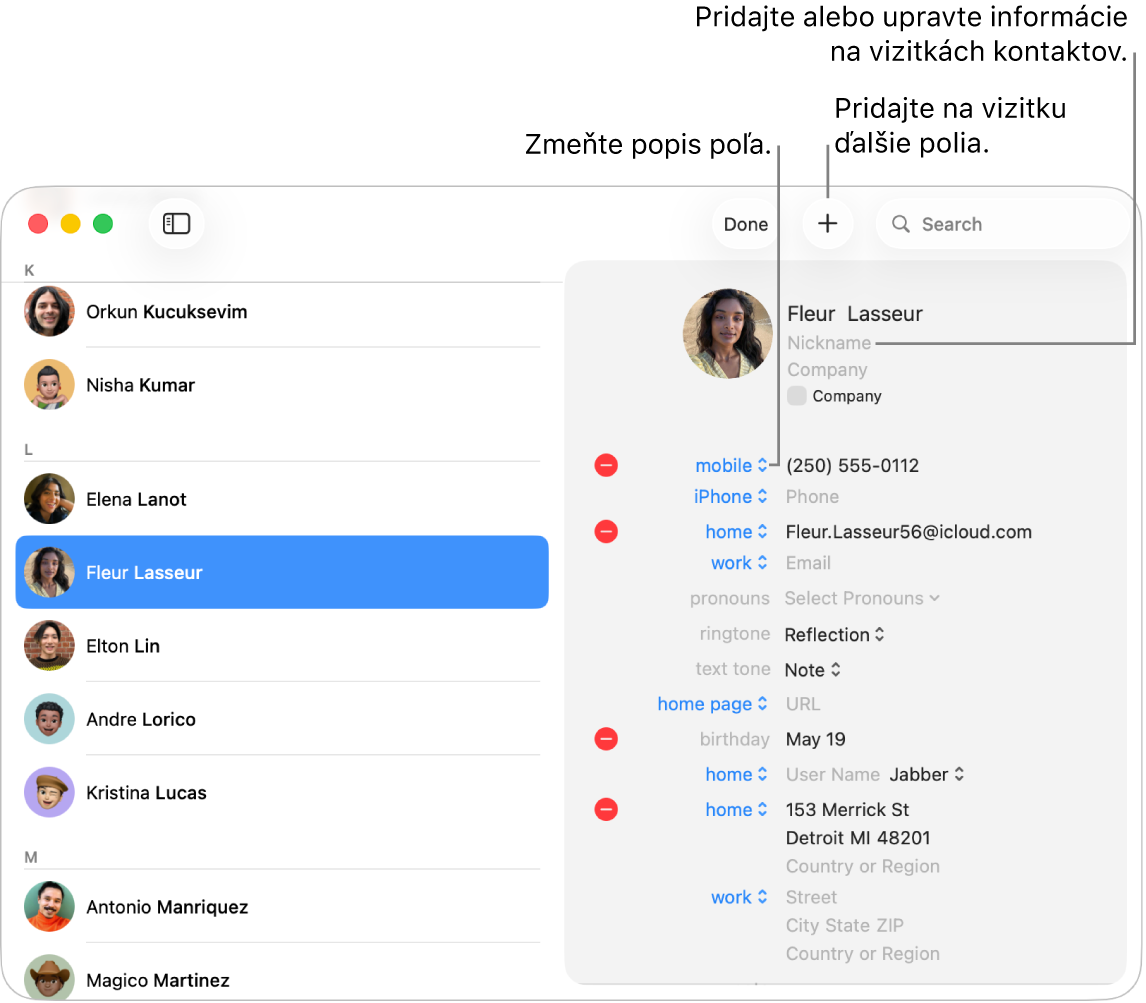
Poznámka: Ak v apke Kontakty používate viac účtov, nové kontakty sa pridávajú do predvoleného účtu, ktorý ste vybrali vo Všeobecných nastaveniach apky Kontakty.
Na Macu prejdite do apky Kontakty
 .
.Kliknite na
 v hornej časti okna a vyberte Nový kontakt.
v hornej časti okna a vyberte Nový kontakt.Ak chcete zadať kontaktné údaje, kliknite na šedý text vedľa popisu poľa.
Nemusíte vyplniť každé pole, prázdne polia sa nezobrazia na vizitke.
Pridanie spoločnosti: Kliknite na zaškrtávacie políčko Spoločnosť. Do polí Krstné meno a Priezvisko pod poľom Spoločnosť môžete zadať kontaktnú osobu spoločnosti.
Pridanie medzinárodného telefónneho čísla: Zadajte znamienko plus (+), kód krajiny a telefónne číslo.
Tip: Ak často cestujete do iných krajín alebo regiónov, volania rodine a priateľom späť domov si zjednodušíte, keď k ich telefónnym číslam v Kontaktoch pridáte znamienko plus (+) a kód vašej krajiny.
Zahrnutie klapky telefónneho čísla: Po zadaní telefónneho čísla zadajte bodkočiarku (;) a potom číslo klapky.
Pridanie oslovenia: Kliknite na vyskakovacie menu Vyberte oslovenie a vyberte Prispôsobiť. Kliknite na vyskakovacie menu Jazyk a vyberte možnosť, do každého poľa zadajte oslovenie kontaktu a potom kliknite na Pridať oslovenia.
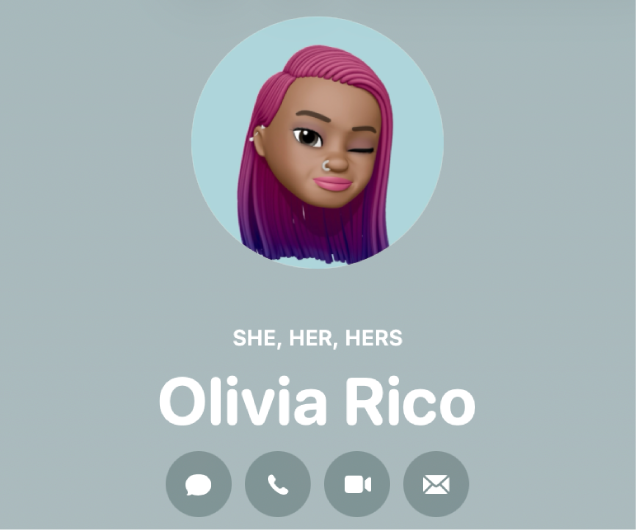
Poznámka: Keď zdieľate kontaktné informácie cez apku Kontakty, predvolene sa vaše oslovenie nebude zdieľať. Keď zdieľate informácie iného kontaktu, ich oslovenie sa nezdieľa nikdy.
Ak chcete pridať obrázok, kliknite na kruh vedľa mena kontaktu.
Kliknutím na Hotovo uložte nastavenia.
Poznámka: Ak používate účet Exchange, tieto vizitky môžu obsahovať len tri emailové adresy a obmedzený počet telefónnych čísel, mien, elektronických adries a adries ulíc.
Keď sa na každom zo svojich zariadení prihlásite do rovnakého Apple účtu a v nastaveniach iCloudu zapnete Kontakty, vaše kontakty budú dostupné na všetkých vašich zariadeniach a zmeny, ktoré vykonáte v kontaktoch na jednom zariadení, sa zobrazia aj na ostatných zariadeniach.